win10鼠标指针会自动抖动什么原因 win10鼠标指针会自动抖动三种解决方法
更新时间:2022-06-12 11:11:00作者:mei
win10系统开机发现鼠标指针会自动抖动,这是什么原因导致的?引起鼠标指针会自动抖动的原因有很多,大家先检查是不是鼠标设备问题,如果不是那就是鼠标属性设置出现问题,接下来详解几种解决方法,帮助大家解决win10电脑鼠标指针会自动抖动的问题。
推荐:win10深度技术破解版
一、首先检查一下是不是鼠标本身的原因,将鼠标插到别的电脑上试一下会不会出现鼠标光标乱跑的问题。依然出现就换新的鼠标。
二、有的可能是使用的笔记本电脑,小编使用笔记本电脑的鼠标光标也是乱跑。将触摸屏关了之后就没有这个现象了。F功能键上可以找到,有的笔记本型号需要同时按住FN键+关闭触摸面板的功能键才能关闭。
三、如果说以上方法都没有解决的话,有可能就是设置问题了。
1、右击此电脑,选择管理;如图所示:
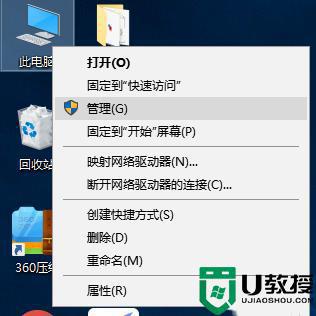
2、打开计算机管理,展开任务计划程序>任务计划程序库>Microsoft >Windows;如图所示:
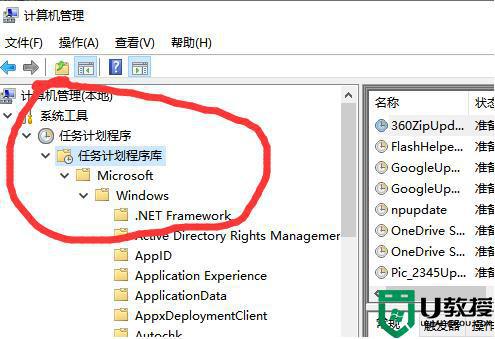
3、下拉滑动条,找到TPM文件,选中后,右侧弹出窗口中选择禁用即可。如图所示:
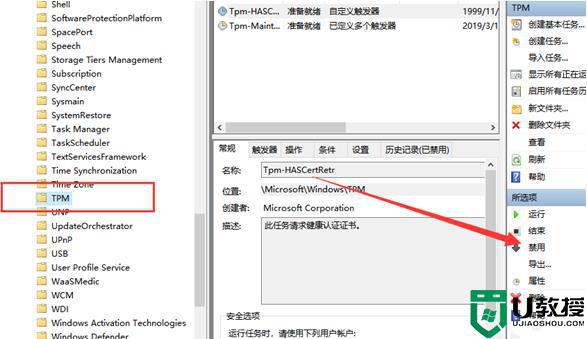
以上三种解决win10系统鼠标指针会自动抖动的方法,鼠标是重要的设备,出现抖动问题要及时进行处理。
win10鼠标指针会自动抖动什么原因 win10鼠标指针会自动抖动三种解决方法相关教程
- win10静止不动怎么隐藏鼠标指针 win10如何隐藏鼠标指针
- win10玩命运2鼠标不会动什么原因 win10玩命运2鼠标不会动的三种解决方法
- win10鼠标指针大小怎么调 win10鼠标指针大小设置方法
- win10鼠标指针主题怎么改 win10怎么改鼠标指针主题
- 鼠标指针win10怎么改 win10鼠标指针如何更改
- win10 鼠标指针忽然变小怎么办 win10如何把鼠标指针变大
- window10鼠标指针美化方法 win10怎样使鼠标指针变得好看
- win10怎么改鼠标指针外观 如何更改win10鼠标指针样子
- Win11鼠标指针在哪设置 Win11鼠标指针设置方法 系统之家
- win10屏幕鼠标乱跳是什么原因 win10鼠标会自己乱动的解决方法
- Win11如何替换dll文件 Win11替换dll文件的方法 系统之家
- Win10系统播放器无法正常运行怎么办 系统之家
- 李斌 蔚来手机进展顺利 一年内要换手机的用户可以等等 系统之家
- 数据显示特斯拉Cybertruck电动皮卡已预订超过160万辆 系统之家
- 小米智能生态新品预热 包括小米首款高性能桌面生产力产品 系统之家
- 微软建议索尼让第一方游戏首发加入 PS Plus 订阅库 从而与 XGP 竞争 系统之家
win10系统教程推荐
- 1 window10投屏步骤 windows10电脑如何投屏
- 2 Win10声音调节不了为什么 Win10无法调节声音的解决方案
- 3 怎样取消win10电脑开机密码 win10取消开机密码的方法步骤
- 4 win10关闭通知弹窗设置方法 win10怎么关闭弹窗通知
- 5 重装win10系统usb失灵怎么办 win10系统重装后usb失灵修复方法
- 6 win10免驱无线网卡无法识别怎么办 win10无法识别无线网卡免驱版处理方法
- 7 修复win10系统蓝屏提示system service exception错误方法
- 8 win10未分配磁盘合并设置方法 win10怎么把两个未分配磁盘合并
- 9 如何提高cf的fps值win10 win10 cf的fps低怎么办
- 10 win10锁屏不显示时间怎么办 win10锁屏没有显示时间处理方法

